7.3 استخدام مصمم الصفحات #
استخدم مصمم الصفحات Page Designer لعرض صفحات التطبيق وتحريرها.
نصيحة: لعرض قائمة اختصارات لوحة المفاتيح، اضغط على Alt+Shift+F1. أو انقر على قائمة “تعليمات” Help أعلى الصفحة واختر “الاختصارات” Shortcuts.
7.3.1 العمل مع مصمم الصفحات #
تعرف على كيفية عرض الصفحات في مصمم الصفحات Page Designer وإدارة أجزاء النافذة اليسرى والوسطى واليمنى.
7.3.1.1 البحث عن الصفحات #
استخدم “محدد الصفحة” للبحث عن الصفحات داخل التطبيق الحالي.
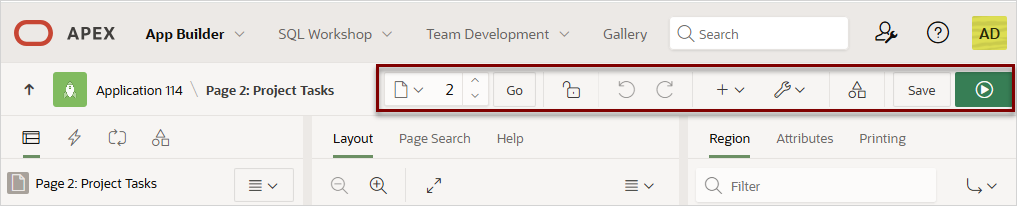
“محدد الصفحة” Page Selector هو أول عنصر تحكم في شريط أدوات “مصمم الصفحة” Page Designer ويعرض رقم الصفحة الحالية.
للبحث عن الصفحات داخل التطبيق:
- عرض الصفحة في مصمم الصفحات Page Designer:
- في الصفحة الرئيسية لمساحة العمل، انقر فوق أيقونة “منشئ التطبيقات” App Builder.
- حدد التطبيق.
- حدد صفحة. يظهر مصمم الصفحة.
- في شريط أدوات مصمم الصفحة، انقر فوق محدد الصفحة Page Selector. يظهر “الباحث عن الصفحة” Page Finder.
- انقر فوق علامات التبويب الموجودة في الجزء العلوي من النافذة لتغيير العرض:
- جميع الصفحات All Pages – يعرض جميع الصفحات في التطبيق الحالي.
- تم تحريره مؤخرًا Recently Edited – يعرض الصفحات التي تم تحريرها مؤخرًا.
- أدخل مصطلحات البحث في حقل البحث واضغط علامة الإدخال Enter أو انقر فوق انتقال Go.
يمكنك البحث عن أرقام الصفحات، أو أسماء الصفحات، أو واجهة المستخدم، أو أسماء المجموعات. البحث لا يتأثر بحالة الأحرف، ويدعم التعبيرات العادية.
7.3.1.2 عرض صفحة في مصمم الصفحات #
لعرض صفحة في Page Designer، حدد تطبيقًا ثم صفحة.
لعرض صفحة في مصمم الصفحات:
- انتقل إلى الصفحة الرئيسية لمساحة العمل.
- انقر على أيقونة “منشئ التطبيقات” App Builder.
- حدد التطبيق.
- حدد صفحة. يظهر العرض الافتراضي، مصمم الصفحة Page Designer.
يمكنك معاينة صفحة بتشغيلها. يؤدي تشغيل صفحة التطبيق إلى عرض النسخة المُقدمة كما يراها المستخدمون.
7.3.1.3 الوصول إلى محرر الخصائص #
يتم عرض محرر الخصائص أو السمات Property Editor في الجزء الأيمن من مصمم الصفحة ويعرض كافة السمات للمكونات المحددة حاليًا.
للوصول إلى محرر الخصائص:
- عرض الصفحة في مصمم الصفحات:
- في الصفحة الرئيسية لمساحة العمل، انقر فوق أيقونة “منشئ التطبيقات” App Builder.
- حدد التطبيق.
- حدد صفحة. يظهر مصمم الصفحة Page Designer.
- في اللوحة اليسرى أو في علامة تبويب “التخطيط” Layout، حدد المكونات أو عناصر التحكم المراد تحريرها. عند تمرير المؤشر فوق عنصر تحكم أو مكون، يظهر تلميح وصفي له.
نصيحة: بمجرد تحديد أي مكون، اضغط على ALT+6 للانتقال مباشرةً إلى محرر الخصائص.
يعرض محرر الخصائص Property Editor سمات المكون أو عنصر التحكم المحدد. عند تحديد مكونات مختلفة إما في الجزء الأيسر أو في علامة تبويب “التخطيط” Layout ، يُحدّث محرر الخصائص تلقائيًا ليعكس المكون المحدد. عند تحديد مكونات متعددة، يعرض محرر الخصائص السمات المشتركة فقط. يؤدي تحديث سمة مشتركة إلى تحديثها لجميع المكونات المحددة.
نصيحة: لعرض المساعدة لسمة ما، حدد السمة في محرر الخصائص وانقر فوق علامة التبويب “تعليمات” Help في الجزء الأوسط.
7.3.1.4 سحب وإفلات علامات التبويب بين الأجزاء #
اسحب وأفلِت علامات التبويب داخل جزء مصمم الصفحة.
يعرض مصمم الصفحات افتراضيًا ثلاثة أجزاء تحتوي على علامة تبويب واحدة أو أكثر. يمكنك سحب علامات التبويب وإفلاتها داخل كل جزء أو بين الأجزاء بتحديد عنوان الجزء (أو أيقونته) ثم سحبه وإفلاته إلى موقع جديد. للعودة إلى العرض الافتراضي، انقر على ” الأدوات المساعدة” Utilities في شريط أدوات مصمم الصفحات، ثم حدد “التخطيط” Layout، ثم “إعادة تعيين التخطيط” Reset Layout.
لسحب وإفلات علامات التبويب في مصمم الصفحات:
- عرض الصفحة في مصمم الصفحات:
- في الصفحة الرئيسية لمساحة العمل، انقر فوق أيقونة “منشئ التطبيقات” App Builder.
- حدد التطبيق.
- حدد صفحة. يظهر مصمم الصفحة Page Designer.
- حدد عنوان علامة التبويب (أو الرمز الخاص بها) ثم اسحبه وأفلِته إلى موقع جديد. في المثال التالي، تم تحديد علامة التبويب “المكونات المشتركة للصفحة” Page Shared Components وتم نقله داخل الجزء الأيسر.
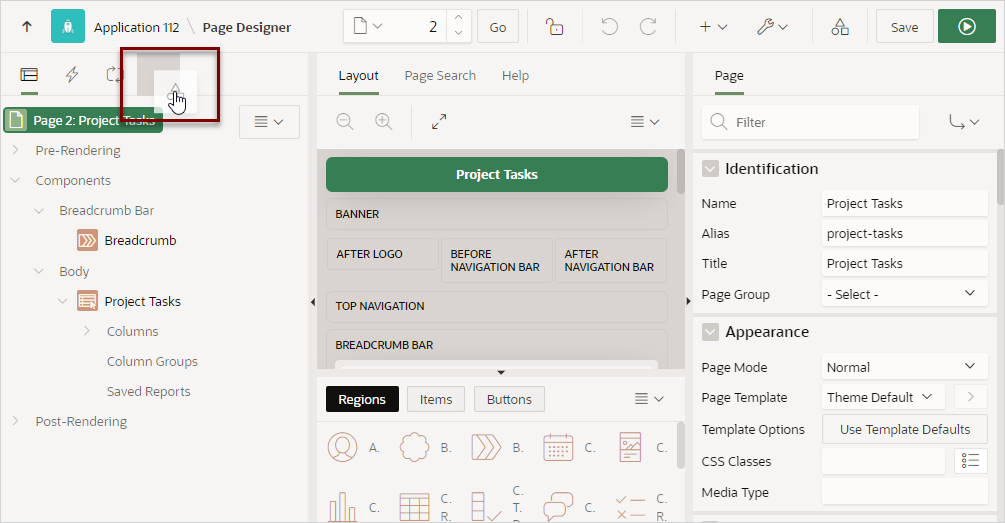
- للرجوع إلى العرض الافتراضي:
- في شريط أدوات مصمم الصفحة، انقر فوق الأدوات المساعدة Utilities.
- حدد التخطيط Layout ثم إعادة تعيين التخطيط Reset Layout.
7.3.1.5 التبديل بين وضع الأجزاء الثلاثة والأجزاء الثنائية #
استخدم خيارات التخطيط الموجودة في قائمة الأدوات المساعدة على شريط أدوات مصمم الصفحة للتبديل بين أوضاع اللوحة.
يعرض وضع الألواح الثلاثة Three Pane Mode (الافتراضي) الألواح اليسرى والوسطى واليمنى. أما وضع الألواح الثنائية Two Pane Mode فيعرض الألواح الوسطى واليمنى فقط. من الاستخدامات الشائعة لاستخدام وضع الألواح الثنائية عرض شجرة العرض Rendering tree ومحرر الخصائص Property Editor فقط. للعودة إلى العرض الافتراضي، انقر على “الأدوات المساعدة” Utilities في شريط أدوات مصمم الصفحات، ثم حدد “التخطيط” Layout، ثم ” إعادة تعيين التخطيط” Reset Layout.
لإخفاء وإظهار أجزاء مصمم الصفحة:
- عرض الصفحة في مصمم الصفحات Page Designer:
- في الصفحة الرئيسية لمساحة العمل، انقر فوق أيقونة “منشئ التطبيقات” App Builder.
- حدد التطبيق.
- حدد صفحة. يظهر مصمم الصفحة Page Designer.
- لتحديد وضع الصفحة:
- في شريط أدوات مصمم الصفحة، انقر فوق الأدوات المساعدة Utilities ثم التخطيط Layout.
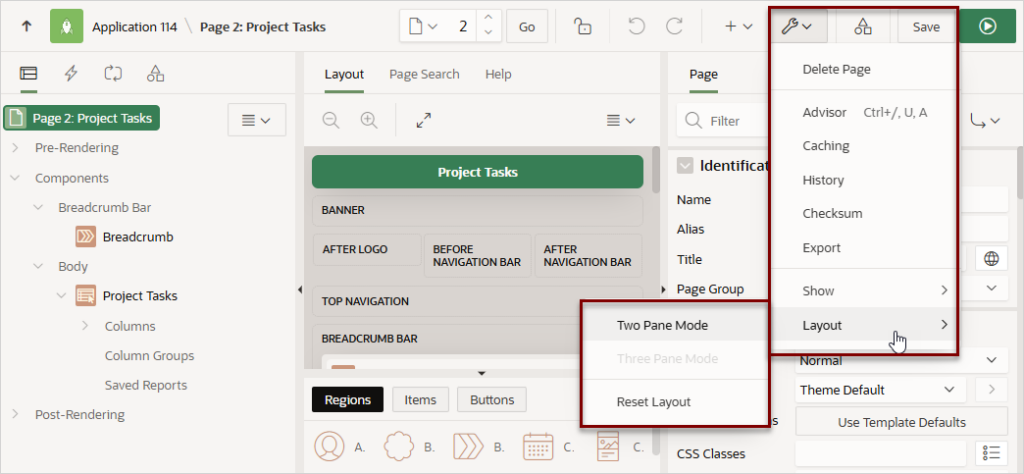
تحتوي قائمة التخطيط على ثلاثة خيارات: وضع الجزأين Two Pane Mode، ووضع الثلاثة أجزاء Three Pane Mode، وإعادة تعيين التخطيط Reset Layout.
- من التخطيط، حدد أحد الخيارات التالية:
- وضع الجزأين Two Pane Mode – يعرض فقط الجزء الأوسط والجزء الأيمن.
- وضع الأجزاء الثلاثة Three Pane Mode (الافتراضي) – يعرض الجزء الأيسر والجزء الأوسط والجزء الأيمن.
- للرجوع إلى العرض الافتراضي:
- في شريط أدوات مصمم الصفحة، انقر فوق الأدوات المساعدة Utilities.
- حدد التخطيط Layout ثم إعادة تعيين التخطيط Reset Layout.
7.3.1.6 حول إضافة المكونات باستخدام قوائم سياق المعرض #
قم بإضافة مكون إلى صفحة عن طريق النقر بزر الماوس الأيمن فوق أحد المكونات في المعرض Gallery لعرض قائمة السياق.
بالإضافة إلى سحب وإفلات المكونات من المعرض Gallery، يمكنك أيضًا النقر بزر الماوس الأيمن على أي مكون في المعرض لعرض قائمة سياقية. تحتوي كل قائمة سياقية على خيار “إضافة إلى” Add To الذي يعرض المواقع الفعلية التي يمكنك إضافة المكون إليها. في هذا المثال، يضيف المطور تقريرًا جديدًا قبل منطقة “نص المحتوى” Content Body.
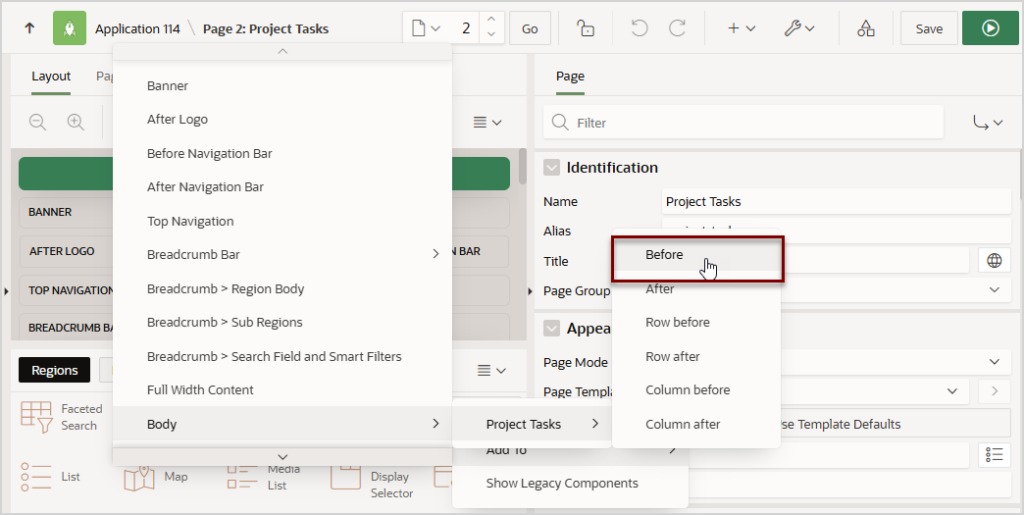
7.3.2 إدارة المناطق والعناصر والأزرار #
تعرف على كيفية إنشاء ونسخ المناطق Regions وعناصر الصفحات Items والأزرار Buttons في مصمم الصفحات Page Designer.
7.3.2.1 إضافة منطقة أو عنصر أو زر عن طريق السحب والإفلات #
قم بإضافة المناطق وعناصر الصفحة والأزرار عن طريق السحب والإفلات Dragging and Dropping من المعرض Gallery.
تتكون كل صفحة تطبيق من مناطق وعناصر وأزرار. يمكن إضافة هذه المكونات إلى مواضع الصفحات أو مواضع المناطق، ضمن الحاوية الشاملة المسماة ” المكونات” Components.
لإضافة منطقة أو عنصر أو زر عن طريق السحب والإفلات من المعرض:
- عرض الصفحة في مصمم الصفحات:
- في الصفحة الرئيسية لمساحة العمل، انقر فوق أيقونة “منشئ التطبيقات” .
- حدد التطبيق.
- حدد صفحة.يظهر مصمم الصفحة.
- إذا لزم الأمر، حدد علامة التبويب “التخطيط” في الجزء الأوسط.
- في المعرض الموجود أسفل الجزء المركزي، حدد المكون أو عنصر التحكم الذي تريد إنشاءه. يعرض المعرض جميع عناصر التحكم أو المكونات التي يمكنك إضافتها إلى الصفحة. يؤدي تمرير المؤشر فوق عنصر تحكم أو مكون إلى عرض تلميح توضيحي يصفه. نصيحة: بالإضافة إلى سحب وإفلات المكونات من المعرض، يمكنك أيضًا النقر بزر الماوس الأيمن على أي مكون في المعرض لعرض قائمة السياق. حدد “إضافة إلى” Add To، ثم حدد المكان الذي تريد إضافة المكون إليه.
- انقر مع الاستمرار بالماوس على المكون الذي تريد إنشاؤه ثم اسحبه إلى الموقع المطلوب في علامة التبويب “التخطيط” Layout. عند وضع مؤشر الماوس فوق الموقع المناسب، تظهر علامة تبويب “التخطيط” Layout كقطعة صفراء داكنة. حرّر مؤشر الماوس لإسقاط المكون. يمكنك إسقاط المكونات في مواضع الإسقاط المناسبة فقط، حسب نوع المكون.
- يُشير مُصمّم الصفحات إلى الخطوة التالية. في حال وجود خطأ، يظهر رمز “إظهار الرسائل” في شريط أدوات مُطوّر الصفحات.
- انقر فوق أيقونة “إظهار الرسائل” Show Messages على شريط أدوات مصمم الصفحة. يعرض مربع الحوار الرسائل الأخطاء التي يجب معالجتها.
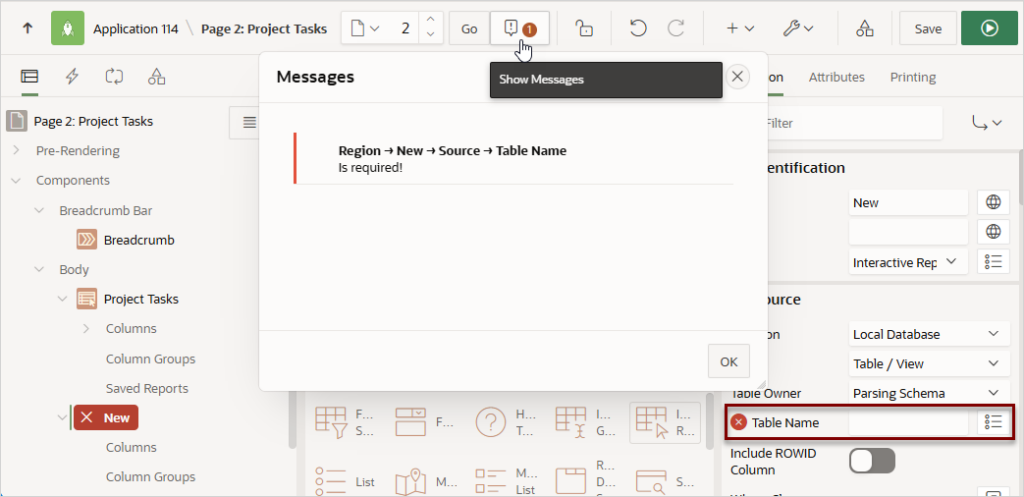
- حدد خطأ لتسليط الضوء على السمة المرتبطة به في محرر الخصائص Property Editor.
- قم بتعديل السمات المناسبة في محرر الخصائص Property Editor. نصيحة: لعرض المساعدة لسمة ما، حدد السمة في محرر الخصائص وانقر فوق علامة التبويب “تعليمات” Help في الجزء الأوسط.
- انقر فوق حفظ Save أو حفظ وتشغيل الصفحة Save and Run Page.
7.3.2.2 إضافة منطقة أو عنصر أو زر من علامة التبويب “العرض” #
قم بإضافة مكون أو حاوية من علامة التبويب “العرض” عن طريق النقر بزر الماوس الأيمن فوق مكون أو حاوية موجودة لعرض قائمة السياق.
لإنشاء مكون أو حاوية جديدة في علامة التبويب “العرض”:
- عرض الصفحة في مصمم الصفحات:
- في الصفحة الرئيسية لمساحة العمل، انقر فوق أيقونة “منشئ التطبيقات” App Builder.
- حدد التطبيق.
- حدد صفحة.
- في الجزء الأيسر، حدد علامة التبويب “العرض” Rendering.
- حدد موقع المنطقة أو العنصر أو زر المنطقة المناسب واختره.
- انقر بزر الماوس الأيمن فوق مكون أو حاوية موجودة لعرض قائمة السياق الخاصة بنوع المكون هذا.
- حدد أمرًا (على سبيل المثال، إنشاء منطقة، إنشاء منطقة فرعية، إنشاء عنصر صفحة، إنشاء زر، وما إلى ذلك). تعتمد الخيارات المتاحة على العقدة التي تختارها.
- قم بتعديل السمات المناسبة في محرر الخصائص. لعرض المساعدة لسمة ما، حدد السمة في محرر الخصائص وانقر فوق علامة التبويب “تعليمات” Help في الجزء الأوسط. نصيحة: لإضافة مكون قديم، من سمة النوع في محرر الخصائص، حدد ” إظهار القديم… ” Show Legacy. تُضاف المكونات القديمة إلى القائمة. مع أن Oracle لا تزال تدعم مكونات التطبيقات القديمة، إلا أنها لا توصي باستخدامها.
- انقر فوق حفظ Save أو حفظ وتشغيل الصفحة Save and Run Page.
7.3.2.3 نسخ منطقة أو عنصر أو زر #
انسخ المناطق والعناصر والأزرار باستخدام قوائم السياق أو الضغط على CTRL والسحب والإفلات باستخدام الماوس.
تتكون كل صفحة تطبيق من مناطق وعناصر وأزرار. يمكن إضافة هذه المكونات إلى مواضع الصفحات أو مواضع المناطق، ضمن الحاوية الشاملة المسماة ” المكونات” Components. يمكن للمطورين نسخ المناطق والعناصر والأزرار باستخدام قوائم السياق أو الضغط على مفتاح التحكم CTRL والسحب والإفلات باستخدام الماوس.
نسخ منطقة أو عنصر أو زر باستخدام قوائم السياق #
لنسخ منطقة أو عنصر أو زر باستخدام قوائم السياق:
- عرض الصفحة في مصمم الصفحات.
- في الجزء الأوسط، حدد علامة التبويب “التخطيط” Layout.
- حدد موقع المنطقة أو العنصر أو زر المنطقة المناسب واختره.
- انقر بزر الماوس الأيمن لعرض قائمة السياق.
- من قائمة السياق، حدد “نسخ إلى” Copy To، ثم حدد الموقع.
- تعديل سمات المكون.
نسخ منطقة أو عنصر أو زر عن طريق السحب والإفلات
لنسخ منطقة أو عنصر أو زر عن طريق السحب والإفلات: #
- عرض الصفحة في مصمم الصفحات.
- في الجزء الأيسر، حدد علامة التبويب التقديم أو “العرض” Rendering.
- حدد موقع المنطقة أو العنصر أو زر المنطقة المناسب واختره.
- اضغط على زر التحكم CTRL ثم استخدم الماوس لسحب المكون وإفلاته إلى الموقع الجديد. تظهر نسخة من المكون في الموقع الجديد.
- تعديل سمات المكون.
نسخ منطقة أو عنصر أو زر عن طريق السحب والإفلات #
لنسخ منطقة أو عنصر أو زر عن طريق السحب والإفلات:
- عرض الصفحة في مصمم الصفحات.
- في الجزء الأيسر، حدد علامة التبويب التقديم أو “العرض” Rendering.
- حدد موقع المنطقة أو العنصر أو زر المنطقة المناسب واختره.
- اضغط على زر التحكم CTRL ثم استخدم الماوس لسحب المكون وإفلاته إلى الموقع الجديد. تظهر نسخة من المكون في الموقع الجديد.
- تعديل سمات المكون.
نسخ منطقة أو عنصر أو زر إلى صفحة أخرى #
لنسخ منطقة أو عنصر أو زر إلى صفحة أخرى:
- عرض الصفحة في مصمم الصفحات.
- في الجزء الأيسر، حدد علامة التبويب “العرض” Rendering.
- حدد موقع المنطقة أو العنصر أو زر المنطقة المناسب واختره.
- انقر بزر الماوس الأيمن فوق المكون، ثم حدد نسخ إلى صفحة أخرى Copy to other Page. يظهر المعالج المناسب.
- اتبع التعليمات التي تظهر على الشاشة.
7.3.3 إنشاء الفروع والتحقق والحسابات والعمليات #
تعرف على كيفية إدارة الفروع Branches والتحقق Validations والحسابات Computations والعمليات Processes في مصمم الصفحات Page Designer.
7.3.3.1 إنشاء فروع وعمليات حسابية وعمليات ما قبل العرض #
إنشاء الفروع والحسابات والعمليات التي يتم تنفيذها قبل عرض الصفحة:
لإنشاء الفروع والحسابات والعمليات التي يتم تنفيذها قبل عرض الصفحة:
- عرض الصفحة في مصمم الصفحات:
- في الصفحة الرئيسية لمساحة العمل، انقر فوق أيقونة “منشئ التطبيقات App Builder.
- .حدد التطبيق.
- حدد صفحة. يظهر مصمم الصفحة Page Designer.
- في الجزء الأيسر، حدد علامة التبويب “العرض” Rendering.
- قم بتوسيع عقدة العرض المسبق في الجزء العلوي من علامة التبويب العرض Rendering.
- حدد نقطة المعالجة. انقر بزر الماوس الأيمن فوق “قبل الرأس” Before Header أو “بعد الرأس” After Header أو “قبل المناطق” Before Regions لعرض قائمة السياق الخاصة بنقطة المعالجة تلك.
- حدد الخيار المناسب: إنشاء فرع Create Branch، أو إنشاء حساب Computation، أو إنشاء عملية Create Process.
- قم بتعديل السمات المناسبة في محرر الخصائص Property Editor. نصيحة: لعرض المساعدة لسمة ما، حدد السمة في محرر الخصائص وانقر فوق علامة التبويب “تعليمات” Help في الجزء الأوسط.
- انقر فوق حفظ Save أو حفظ وتشغيل الصفحة Save and Run Page.
نصيحة: إذا قمت بتغيير العرض الافتراضي لتجميع المكونات حسب نوع المكون، فيجب عليك الانتقال إلى علامة التبويب “المعالجة” للحفاظ على مكونات ما قبل العرض.
7.3.3.2 إنشاء فروع إرسال الصفحات، والتحقق من صحتها، والحسابات، والعمليات #
إنشاء فروع إرسال الصفحة والتحقق منها والحسابات والعمليات في علامة التبويب “المعالجة” Processing.
لإنشاء الفروع والتحققات والحسابات والعمليات التي يتم تنفيذها عند إرسال الصفحة:
- عرض الصفحة في مصمم الصفحات:
- في الصفحة الرئيسية لمساحة العمل، انقر فوق أيقونة “منشئ التطبيقات” App Builder.
- حدد التطبيق.
- حدد صفحة. يظهر مصمم الصفحة Page Designer.
- في الجزء الأيسر، حدد علامة التبويب “المعالجة”.
- انتقل إلى “بعد الإرسال”، أو “التحقق”، أو “المعالجة”، أو “بعد المعالجة” حسب الاقتضاء ضمن شجرة المعالجة.
- انقر بزر الماوس الأيمن فوق المعرف أو أحد المكونات الموجودة لعرض قائمة السياق لنقطة المعالجة هذه.
- حدد إنشاء فرع ، أو إنشاء التحقق، أو إنشاء حساب ، أو إنشاء عملية .
- قم بتعديل السمات المناسبة في محرر الخصائص.نصيحة:لعرض المساعدة لسمة ما، حدد السمة في محرر الخصائص وانقر فوق علامة التبويب “تعليمات” في الجزء الأوسط.
- انقر فوق حفظ أو حفظ وتشغيل الصفحة .
نصيحة: يمكنك استخدام قوائم السياق لتكرار وحذف ونسخ أحد المكونات إلى صفحات أخرى.
7.3.4 نسخ صفحة في مصمم الصفحات #
انسخ صفحة في مصمم الصفحات عن طريق تحديد “نسخ الصفحة” Copy Page من قائمة “إنشاء” Create في شريط أدوات مصمم الصفحات Page Designer.
في مُصمم الصفحات، يمكنك نسخ الصفحة المحددة حاليًا أو صفحة أخرى في التطبيق الحالي. أثناء عملية النسخ، يمكنك أيضًا نسخ المكونات المشتركة أو تغيير التعيينات إلى المكونات المشتركة في التطبيق المستهدف. يوضح المثال التالي كيفية نسخ صفحة تحتوي على شبكة تفاعلية.
نصيحة: يمكنك أيضًا نسخ صفحة من معالج إنشاء الصفحة بالنقر فوق “إنشاء صفحة كنسخة”. Create Page as Copy راجع موضوع إنشاء صفحة جديدة بالنسخ.
لنسخ صفحة في مصمم الصفحات:
- عرض الصفحة التي تريد نسخها في مصمم الصفحات Page Designer:
- في الصفحة الرئيسية لمساحة العمل، انقر فوق أيقونة “منشئ التطبيقات” App Builder.
- حدد التطبيق.
- حدد صفحة. يظهر مصمم الصفحة.
- في شريط أدوات مصمم الصفحة، انقر فوق القائمة إنشاء Create، ثم حدد نسخ الصفحة Copy Page.
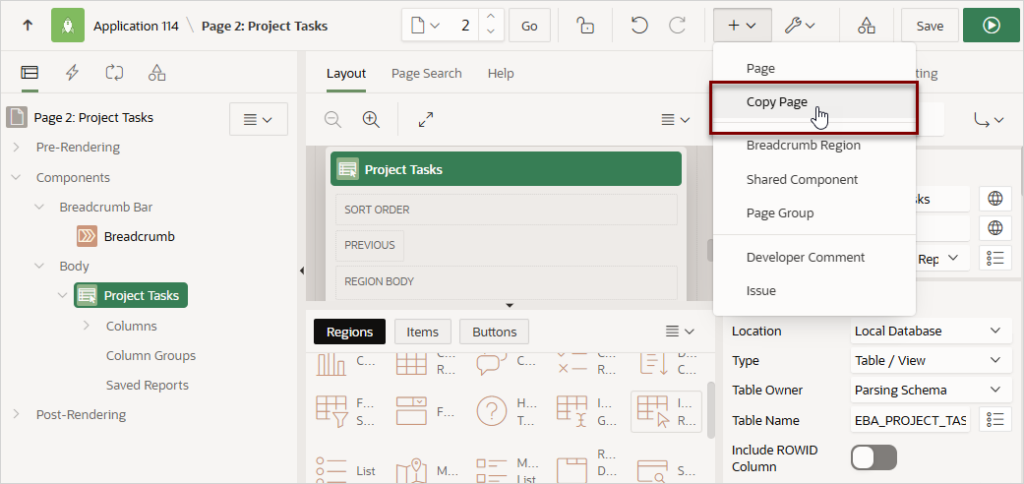
- يظهر معالج نسخ الصفحة.
- إنشاء صفحة كنسخة من – حدد كيفية نسخ الصفحة وانقر على ” التالي” Next. تتضمن الخيارات ما يلي:
- الصفحة في هذا التطبيق Page in this application
- لصفحة في تطبيق آخر Page in another application
- تتغير واجهة المستخدم قليلاً اعتمادًا على اختيارك.
- إذا قمت بتحديد الصفحة في هذا التطبيق Page in this application:
- الصفحة المراد نسخها Page to Copy:
- التطبيق Application – يعرض معرف التطبيق الحالي.
- نسخ من الصفحة Copy From Page – حدد الصفحة التي تريد نسخها.
- رقم الصفحة الجديد New Page Number – حدد رقم الصفحة الجديد.
- اسم الصفحة الجديدة New Page Name – أدخل اسمًا جديدًا للصفحة.
- نسخ التقارير العامة Copy Public Reports – يتم نسخ جميع التقارير الافتراضية تلقائيًا All default reports. حدد ما إذا كنت تريد نسخ التقارير العامة Public Reports. اختر “تفعيل” On أو “إيقاف” Off.
- مسار التنقل Breadcrumb – حدد ما إذا كنت تريد استخدام مسار التنقل في الصفحة الجديدة وعنصر التحكم في مسار التنقل الذي تريد استخدامه.
- انقر فوق التالي Next.
- قائمة التنقل Navigation Menu:
- تفضيلات التنقل Navigation Preference – حدد كيفية دمج هذه الصفحة في قائمة التنقل. لمزيد من المعلومات، راجع قسم “المساعدة” على مستوى الحقل ield-level Help.
- انقر فوق التالي Next.
- أسماء جديدة New Names – قم بمراجعة وتحديث الأسماء حسب الحاجة.
- انقر فوق نسخ Copy.
- الصفحة المراد نسخها Page to Copy:
- إذا قمت بتحديد الصفحة في تطبيق آخر Page in another application:
- الصفحة المراد نسخها Page to Copy:
- نسخ من التطبيق Copy from Application – حدد التطبيق الذي يحتوي على الصفحة التي ترغب في نسخها.
- نسخ من الصفحة Copy From Page – حدد الصفحة التي تريد نسخها.
- نسخ إلى رقم الصفحة الجديدة Copy to New Page Number – أدخل رقم الصفحة لصفحتك الجديدة.
- اسم الصفحة الجديدة New Page Name – أدخل اسمًا جديدًا للصفحة.
- نسخ التقارير العامة Copy Public Reports – يتم نسخ جميع التقارير الافتراضية تلقائيًا All default reports. حدد ما إذا كنت تريد نسخ التقارير العامة Public Reports. اختر “تفعيل” On أو “إيقاف” Off.
- مسار التنقل Breadcrumb – حدد ما إذا كنت تريد استخدام مسار التنقل في الصفحة الجديدة وعنصر التحكم في مسار التنقل الذي تريد استخدامه.
- انقر فوق التالي Next.
- قائمة التنقل Navigation Menu:
- تفضيلات التنقل Navigation Preference – حدد كيفية دمج هذه الصفحة في قائمة التنقل. لمزيد من المعلومات، راجع قسم “المساعدة” على مستوى الحقل field-level Help.
- انقر فوق التالي Next.
- القوالب Templates – عند نسخ صفحة من تطبيق آخر، يجب ربط جميع القوالب المستخدمة في تلك الصفحة بقوالب التطبيق الحالي. يعرض هذا التقرير القوالب في الصفحة التي تنسخ منها.
- قم بمراجعة التقرير وربطه بالقالب الصحيح.
- انقر فوق التالي Next.
- انقر فوق إنهاء Finish.
- الصفحة المراد نسخها Page to Copy:
7.3.5 التعليق على مكونات الصفحة في مصمم الصفحات #
يمكنك استبعاد مكونات الصفحة أو تضمينها أثناء وقت التشغيل باستخدام خيار القائمة السياقية “التعليق خارج” Comment Out و”إلغاء التعليق” Uncomment في “مصمم الصفحة” Page Designer.
ملحوظة: الوظيفة الموضحة في هذا الموضوع متاحة افتراضيًا فقط في التطبيقات الجديدة التي تم إنشاؤها في Oracle APEX ، الإصدار 23.2 أو الأحدث.
- عرض الصفحة في مصمم الصفحات Page Designer:
- في الصفحة الرئيسية لمساحة العمل، انقر فوق أيقونة “منشئ التطبيقات” App Builder.
- حدد التطبيق.
- حدد صفحة. يظهر مصمم الصفحة.
- لاستبعاد مكون الصفحة أثناء وقت التشغيل:
- في علامة التبويب “العرض” Rendering انقر بزر الماوس الأيمن فوق مكون الصفحة.
- من قائمة السياق، حدد التعليق الخارجي Comment Out. تعرض علامة التبويب “العرض” Rendering المكون بخط مرسوم من خلاله، مما يشير إلى أنه سيتم استبعاد مكون الصفحة في وقت التشغيل.
- لتضمين (أو إلغاء التعليق) على مكون الصفحة:
- في علامة التبويب “العرض” Rendering، انقر بزر الماوس الأيمن فوق المكون.
- من قائمة السياق، حدد إلغاء التعليق Uncomment. يختفي الخط الذي يمر عبر المكون الذي يشير إلى استبعاده.



